提示:文章写完后,目录可以自动生成,如何生成可参考右边的帮助文档
前言
我最近在使用Clion,因为我有些时候需要操纵硬件,而且有些软件没有Linux版本,所以没办法就在Windows11上使用Clion,然后配置一个WSL2环境。这种配置,除非你对Linux有硬件上的需求(需要使用Host版的Linux),软件上的场景基本能满足。等到有一天微软彻底解决硬件互通的问题(目前显卡支持访问),WSL2和Windows的深度集成将成为一大神器。
一、为什么不安装虚拟机?
这个问题不好回答,就跟为什么不用WSL2一样,各有优劣。
首先,在我看来WSL2更方便操作,一台Windows电脑就可以搞定,而且我大多数工作都是在软件层面进行的,牵扯的硬件很少。
其次,目前越来越多的软件开始支持WSL2了,比如CUDA、VSCode、还有今天的主角CLion等。
二、使用步骤
长话短说,首先你需要WSL2,安装方式我已经在其它文章阐述过了。
安装WSL2
你需要升级CLion到2023.1以后的版本,最好是2023.1.5,我没有一个个版本验证,我知道2023.1.5是有的。其它的版本请各自验证,你只需要打开官网看下Release Notes就行了。
升级Clion的方法就不说了,这个比较简单,嫌麻烦的也可以重新安装,选择保留旧配置即可。
下载Clion-2023.1.5
1.配置WSL2
配置WSL2的方法也已经说过了。
配置WSL2
2.配置Clion
首先,打开CLion并等待启动完成。
其次,打开左上角的菜单栏File->Settings
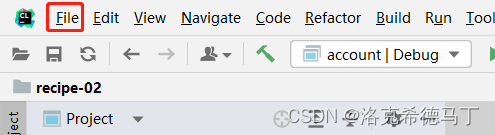
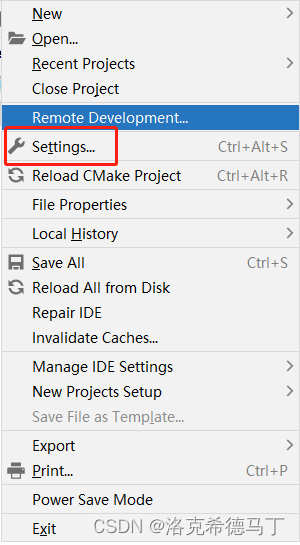
如果你用的中文版应该是文件->设置一类的,或者根据栏目找到相关的即可。
依次找到Build->Toolchains
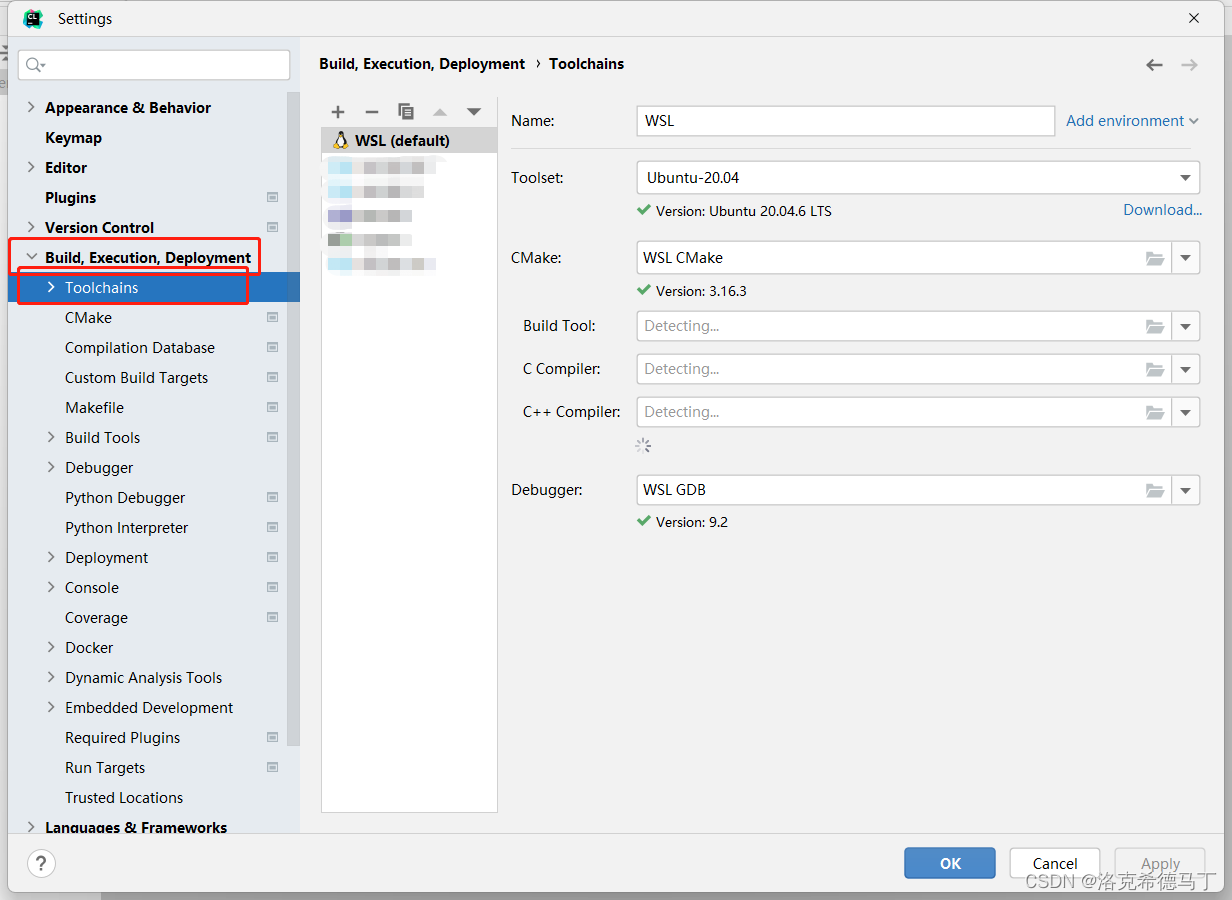
选择按钮+号,依次选择WSL即可。
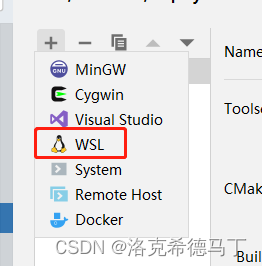
这个有个可选项,如果你安装了多个WSL2分发版,在下拉框选择你需要的即可。
我这里演示的是Ubuntu20.04,只要是WSL2支持的理论上都可以,只不过我习惯使用Ubuntu。
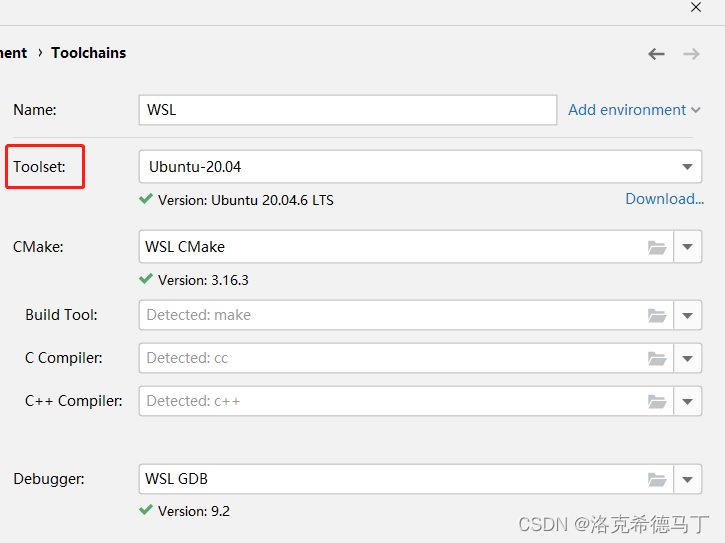
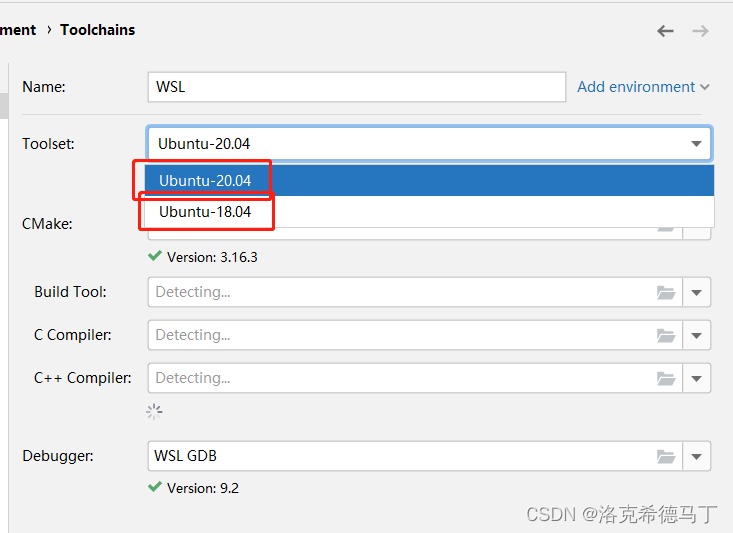
WSL2环境是自动检测的,如果没发现你的分发版,请确认安装是否正确。如果还不行可以给我留言,帮忙看下。
总结
总的来说没什么难度